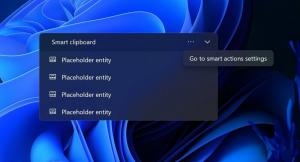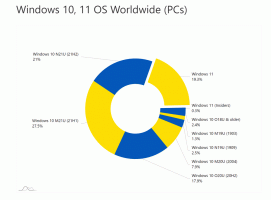Змініть фон програми Mail на користувацький колір у Windows 10
Windows 10 постачається з універсальним додатком «Пошта». Програма призначена для надання базових функцій електронної пошти користувачам Windows 10. Він підтримує кілька облікових записів, поставляється з попередньо встановленими налаштуваннями для швидкого додавання поштових облікових записів із популярних служб, а також включає всі необхідні функції для читання, надсилання та отримання електронних листів.
Однією з особливостей програми «Пошта» в Windows 10 є можливість налаштувати фонове зображення програми. Додаток дозволяє вибрати суцільний колір із жорстко закодованих попередніх налаштувань, або використовувати одне з вбудованих фонових зображень, або завантажувати власне зображення. Однак програма не дозволяє використовувати власний колір для фону.
Натомість Microsoft змусила його дотримуватися кольору акценту (колір віконної рамки), який ви вибрали в додатку Параметри Windows. Ось як обійти це обмеження.
- Відкрийте програму Paint. Ти можеш використовуйте класичний додаток Paint навіть якщо ви використовуєте Windows 10 Creators Update.
- Заповніть фон зображення будь-яким кольором, який вам подобається:
- Збережіть зображення у файлі PNG. Використовуйте будь-яке ім’я, яке вам подобається:
- Відкрийте програму Пошта. Ви можете знайти його в меню «Пуск». Порада: заощаджуйте свій час і використовуйте алфавітна навігація, щоб швидко дістатися до програми Mail.
- У програмі Mail натисніть значок шестірні, щоб відкрити панель налаштувань. Дивіться скріншот нижче.
- У налаштуваннях натисніть Персоналізація:
- Прокрутіть униз до розділу «Фон». Там натисніть кнопку Огляд:
- Виберіть файл зображення, який ви створили за допомогою Paint.
Вітаємо, використовуючи суцільний колір і зберігши його як зображення, ви щойно застосували власний колір для фону програми «Пошта» у Windows 10.